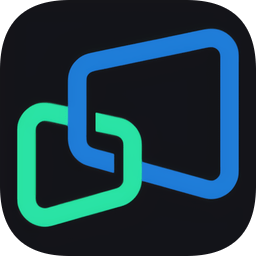- 软件介绍
- 软件截图
- 下载地址
- 相关评论(0)
米卓同屏助手官方版是给用户提供手机投屏的软件,能够把游戏和手机上面的工作一键导入电脑端,非常的有意思,功能种类非常齐全,感兴趣的朋友们快来试试吧。
米卓同屏助手官方版简介
Mirroid同屏助手是一款在PC端显示/操控手机的同屏软件,可以完美实现对安卓应用、游戏、短信等日常功能的100%的操控,并且高清无延迟。
支持在电脑桌面上与你的手机互动,无需频繁拿起手机就可以高效处理手机上的日常事务。同时Mirroid同屏助手具有手机投屏、文件传输等功能。
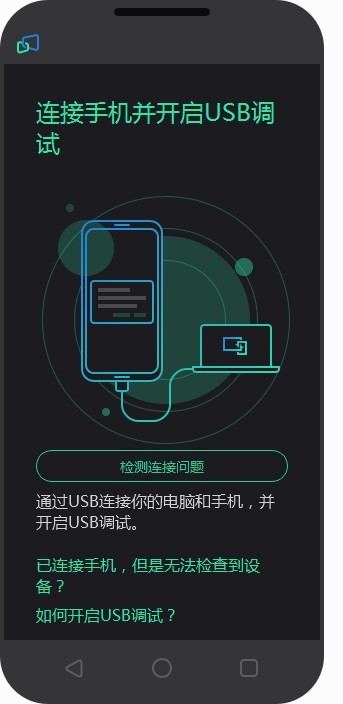
什么是米卓同屏助手?
玩游戏 还原端游体验
键盘操控+大屏显示还原端游体验,适配吃鸡、王者、跑跑卡丁车、原神等热门手游,压枪连招手感更佳。
非模拟器,匹配手机玩家,上分更加稳健。
玩应用 操作更方便
支持手机投屏、文件传输、视频录制等功能,无须频繁拿起手机,即可轻松互传图片、录制视频,轻松在大屏上处理手机应用。
更有键盘输入,发微博、回信息更加高效。
米卓同屏助手软件特色
响应无延迟
键鼠操作/画面响应无延迟
轻量化体验
内存占用更小,运行更流畅
高清画质
画质损耗小,画面更清晰

功能
Mirroid同屏助手支持键盘操控,电脑上玩吃鸡游戏,不用担心模拟器封禁;
Mirroid同屏助手目前支持使用电脑输入法,直接用键盘进行应用内输入法;
Mirroid同屏助手一键截图,快速完成应用/游戏界面图片保存到系统相册;
Mirroid同屏助手支持全屏模式,应用/游戏界面更大,比手机视野更宽更广~
电脑文件快速共享到手机(拖拽电脑文件进mirroid即可)
使用方法
常用功能快捷键
Ctrl+F:全屏显示
Ctrl+X:截屏
Ctrl+N:展开安卓通知面板
Ctrl+Shift+N:收起安卓通知面板
Ctrl+P:电源键
Ctrl+↑:音量加
Ctrl+↓:音量键
Ctrl+B:返回
Ctrl+H:回到桌面
Ctrl+S:切换任务
双击左键:唤醒屏幕
Ctrl+O:仅手机端熄屏幕
常见问题
已连接手机,但是无法检测到安卓设备?
请尝试:
请检查手机的连接模式,如果是USB充电模式,请切换为MTP或PTP模式
更换USB数据线或者电脑的USB插口,如果是台式机建议您连接主机后方的USB插口
如何开启USB调试?
1.进入系统设置

2.进入系统设置
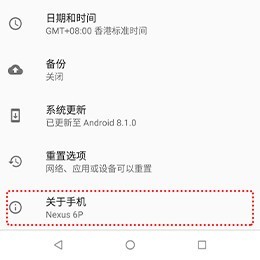
3.滑动到最底部,连续点击7次“版本号”,开启开发者模式
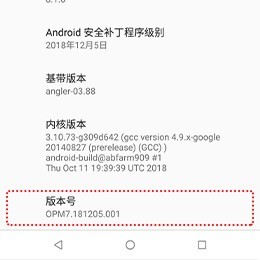
4.返回设置,进入“开发者选项”
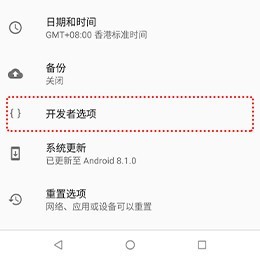
5.开启“开发者设置”和“USB调试”

6.如“USB调试”下有“USB安装”和“USB调试(安全设置)”,请开启这两个项目

更多手机品牌开启USB调试的教程?
华为手机
1.点击“设置”图标
2.点击“关于手机”
3.连续点击“版本号”7次进入开发者模式
4.返回设置,进入“开发人员选项”
5.开启“开发人员选项”
6.系统6.0以上版本请先打开“仅充电模式下允许ADB调试”
7.开启“USB调试”
小米手机
1.点击“设置”图标
2.点击“我的设备”
3.点击“全部参数”
4.连续点击“MIUI版本”7次进入开发者模式
5.点击“开发者选项”
6.开启“开发人员选项”和“USB调试”
7.如“USB调试”下有“USB安装”和“USB调试(安全设置)”,请开启这两个项目
三星手机
1.点击“设置”图标
2.点击“开发者选项”
3.开启“开发人员选项”和“USB调试”
- 下载地址
- Android版
软件排行榜
热门推荐
-
 豌豆荚电脑版下载
v6.16.31 官方版 / 42.12M / 简体中文
豌豆荚电脑版下载
v6.16.31 官方版 / 42.12M / 简体中文
-
 pp越狱助手官方下载
v2.5.1 最新版 / 13.29M / 简体中文
pp越狱助手官方下载
v2.5.1 最新版 / 13.29M / 简体中文
-
 刷机大师电脑版官方下载
v4.1.9.7 正式版 / 45.09M / 简体中文
刷机大师电脑版官方下载
v4.1.9.7 正式版 / 45.09M / 简体中文
-
 360手机助手pc版下载
v3.0.0.1124 电脑独立版 / 18.27M / 简体中文
360手机助手pc版下载
v3.0.0.1124 电脑独立版 / 18.27M / 简体中文
-
 百度手机助手官方正版下载
v6.10.9.1517 PC免费版 / 60.50M / 简体中文
百度手机助手官方正版下载
v6.10.9.1517 PC免费版 / 60.50M / 简体中文
-
 91手机助手通用免费版下载
v6.1.1.307 最新版 / 35.86M / 简体中文
91手机助手通用免费版下载
v6.1.1.307 最新版 / 35.86M / 简体中文
-
 3k助手iphone版下载
v1.0.0.1 免费版 / 10.43M / 简体中文
3k助手iphone版下载
v1.0.0.1 免费版 / 10.43M / 简体中文
-
 xy苹果助手电脑版官方下载
v5.0.0.11975 安装版 / 36.70M / 简体中文
xy苹果助手电脑版官方下载
v5.0.0.11975 安装版 / 36.70M / 简体中文
-
 腾讯应用宝电脑版下载
v5.8.3.5400 官方PC版 / 45.94M / 简体中文
腾讯应用宝电脑版下载
v5.8.3.5400 官方PC版 / 45.94M / 简体中文
-
 91越狱助手官方下载
v6.0.0 免费版 / 14.09M / 简体中文
91越狱助手官方下载
v6.0.0 免费版 / 14.09M / 简体中文
热门标签
装机必备软件
-
 网易云音乐音频播放
网易云音乐音频播放  影音先锋视频播放
影音先锋视频播放 360安全卫士安全防护
360安全卫士安全防护 爱奇艺视频播放
爱奇艺视频播放 360杀毒杀毒软件
360杀毒杀毒软件 迅雷下载工具
迅雷下载工具 驱动精灵驱动工具
驱动精灵驱动工具 酷我音乐音频播放
酷我音乐音频播放 WPS办公软件
WPS办公软件 暴风影音视频播放
暴风影音视频播放 吉吉影音视频播放
吉吉影音视频播放 微信电脑版聊天工具
微信电脑版聊天工具 搜狗输入法文字输入
搜狗输入法文字输入 美图秀秀图像处理
美图秀秀图像处理 360浏览器上网浏览
360浏览器上网浏览
- 视频
- 芒果tv腾讯视频优酷视频爱奇艺
- 解压
- rar解压软件7zip解压软件视频压缩软件winrar
- 剪辑
- 剪映会声会影premiereaudition
- p图
- 光影魔术手coreldraw美图秀秀photoshop
- 办公
- 腾讯会议钉钉officewps
- 杀毒
- 诺顿小红伞金山毒霸360杀毒
- 直播
- 抖音快手斗鱼直播虎牙直播
- 翻译
- 谷歌翻译插件百度翻译有道词典金山词霸
- cad
- cad插件浩辰cad中望cad天正建筑
- 编程
- EditPlusnotepadsublimevisual studio
- 安全
- 火绒卡巴斯基腾讯电脑管家360安全卫士
- 下载
- utorrentidm下载器比特彗星迅雷电脑版
- 网盘
- 阿里云盘和彩云网盘腾讯微云百度网盘
- 聊天
- 微信电脑版yy语音阿里旺旺qq
- 财务
- 用友软件开票软件管家婆软件金蝶软件
- 浏览器
- 火狐浏览器谷歌浏览器qq浏览器360浏览器
- 驱动
- 驱动人生网卡驱动驱动精灵显卡驱动
- 检测
- cpuzaida64安兔兔鲁大师
- 音乐
- 网易云音乐酷我音乐酷狗音乐qq音乐
- 播放器
- potplayerkmplayer影音先锋暴风影音